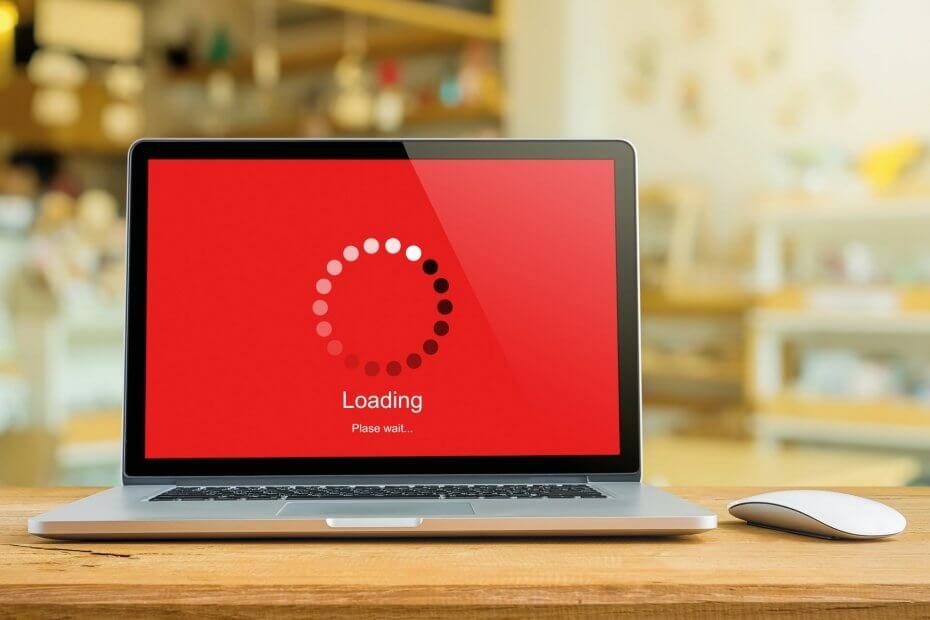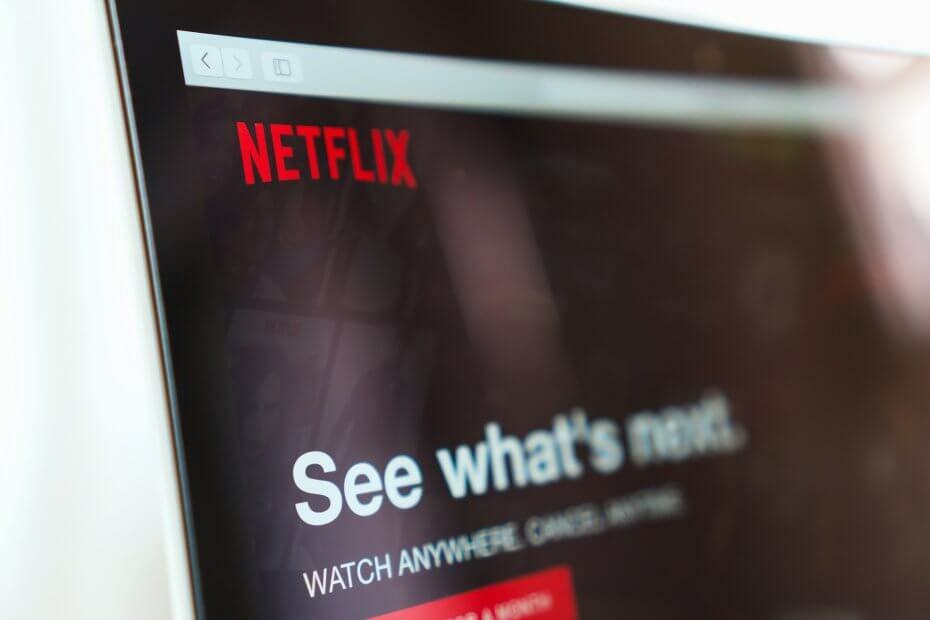- Os erros de streaming de vídeo são os mais altos entre todos os problemas relatados pelos usuários do YouTube TV.
- Existem muitos erros de streaming que podem ocorrer devido a muitas causas. Exploramos alguns dos básicos neste artigo.
- Este material faz parte de um grande lista de artigos listando erros e correções do YouTube, que você pode ver em nosso site.
- Leia sobre tópicos ainda mais interessantes em nosso Seção de streaming.

Este software manterá seus drivers ativos e funcionando, protegendo-o contra erros comuns de computador e falhas de hardware. Verifique todos os seus drivers agora em 3 etapas fáceis:
- Baixar DriverFix (arquivo de download verificado).
- Clique Inicia escaneamento para encontrar todos os drivers problemáticos.
- Clique Atualizar drivers para obter novas versões e evitar o mau funcionamento do sistema.
- DriverFix foi baixado por 0 leitores este mês.
Os erros de streaming de vídeo são responsáveis por cerca de 79% dos problemas relatados por
YouTube Assinantes de TV. Isso é seguido por problemas com o aplicativo real ou falhas no processo de login.Às vezes, os erros de reprodução são específicos e podem solicitar que você faça algo para corrigir a situação - como desconectar um dispositivo ou inserir novamente suas credenciais.
Outras vezes, os erros de reprodução são vagos e há pouco que você possa fazer a respeito. Mas aqui estão algumas sugestões.
1. Reinicie o app YouTube TV
Por mais simples que possa parecer, alguns usuários mencionaram que apenas saindo do YouTube app funcionou para eles. É verdade, entretanto, que isso funcionou por um tempo e então o streaming travou novamente.
Então, se este for o seu caso também, vamos passar para a próxima etapa.
2. Execute um ciclo de energia

Um ciclo completo de energia deve colocar seus dispositivos de mídia, conexão com a Internet e o aplicativo Hulu de volta aos trilhos. Portanto, desligue seus dispositivos (incluindo modem e roteador).
Aguarde alguns minutos, ligue-os novamente e veja se o código de erro ainda aparece.
3. Limpar cookies e cache

Não importa o dispositivo que você está usando, excluir os arquivos temporários e outros indesejados é essencial para que qualquer serviço de streaming funcione corretamente.
Desde a YouTube A TV está disponível em uma grande variedade de players de mídia e smart TVs, dê uma olhada esta lista para ver como limpar os dados.
4. Baixe todas as atualizações
Isso é válido para o seu YouTube Aplicativo de TV, mas também para o sistema operacional ou navegadores que você está usando. Além disso, o dispositivo em que você está transmitindo deve ter o firmware mais recente instalado, se for o caso.
Você está transmitindo no Windows 10 e as atualizações não são instaladas? Leia este guia útil.
5. Atualizar localização

Para alterar sua área residencial na TV:
- Abra o YouTube TV.
- Selecione sua foto de perfil.
- SelecioneDefinições > Área > Área residencial>Atualizar.
Para cromada:
- Vá para o Menu / Mais no canto superior direito.
- CliqueDefinições>Mostrar configurações avançadas.
- No Privacidade seção, clique Configurações do site.
- Role para baixo até a seção Local e selecione uma das opções.
ParaAndroid, certifique-se de ter oEconomia de bateria modo ligado (na opção Configurações> Localização, na seção Pessoal).
Para iOS, tserviços de localização urna on / off de Configurações> Privacidade> Serviços de localização.
YouTube A TV requer os detalhes de sua localização para oferecer apenas o conteúdo disponível em sua área. Então, se você estiver viajando, também deve atualizar sua localização para continuar aproveitando YouTube TELEVISÃO.
Esperamos que essas etapas tenham sido úteis para corrigir o erro de reprodução do YouTube. Por favor, compartilhe sua opinião nas seções de comentários abaixo.
perguntas frequentes
Um erro de reprodução do YouTube implica em congelamento ou buffer de vídeo, bem como telas em branco ou travamentos constantes.
Você pode tentar primeiro corrigir o erro de reprodução verificando a conexão com a Internet e o status de atualização de seu aplicativo YouTube TV ou dispositivo de streaming. Se você realmente não conseguir consertar, entre em contato com a central de suporte do YouTube aqui.
Pode haver vários motivos pelos quais você está tendo problemas com o YouTube TV, desde problemas de conectividade e falha no aplicativo até conteúdo que não está disponível em sua área.
![4 melhores softwares de transmissão para Twitch [Guia 2021]](/f/fc9c8b55fb986cd759ad2e62c3f606bb.jpg?width=300&height=460)